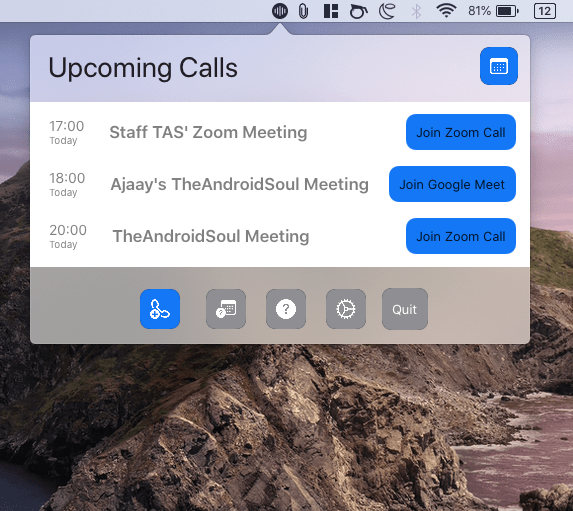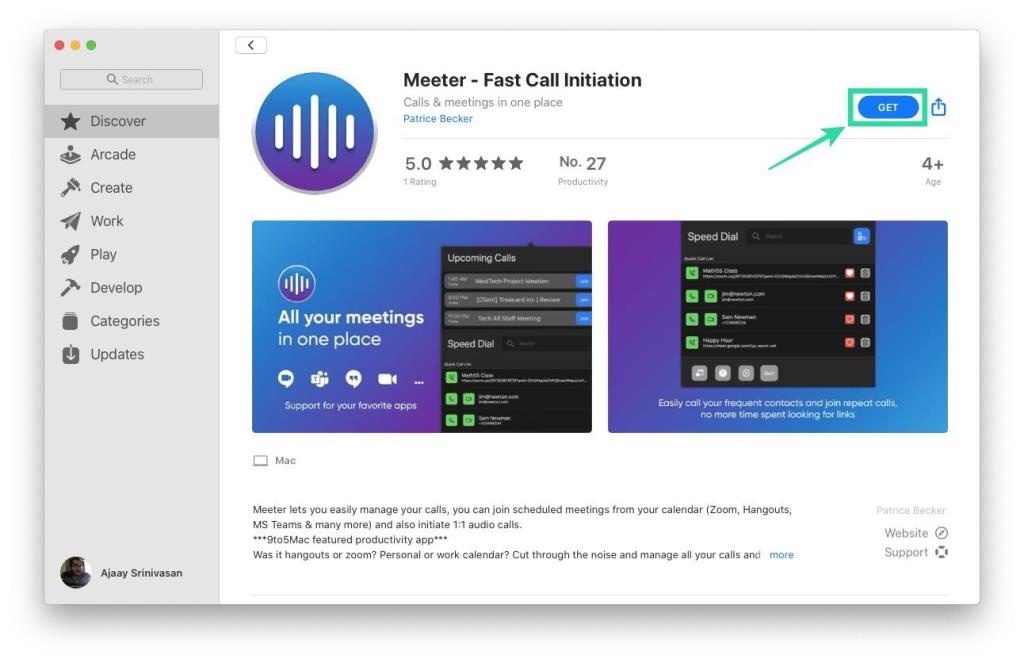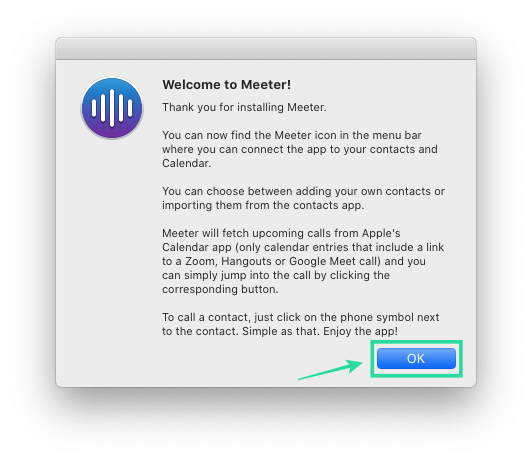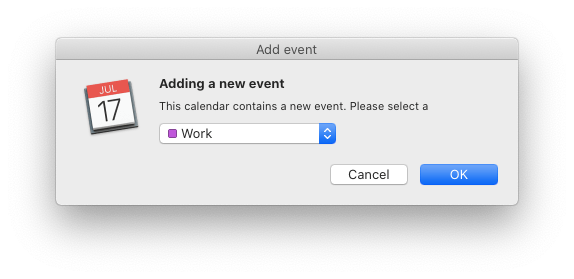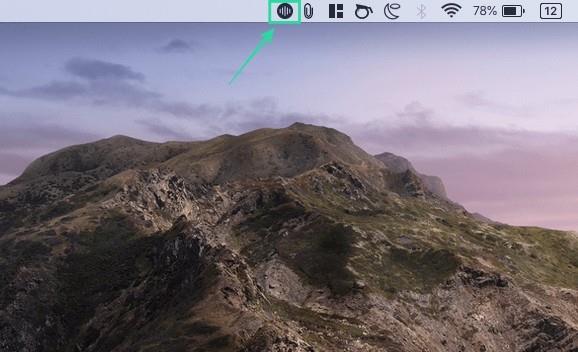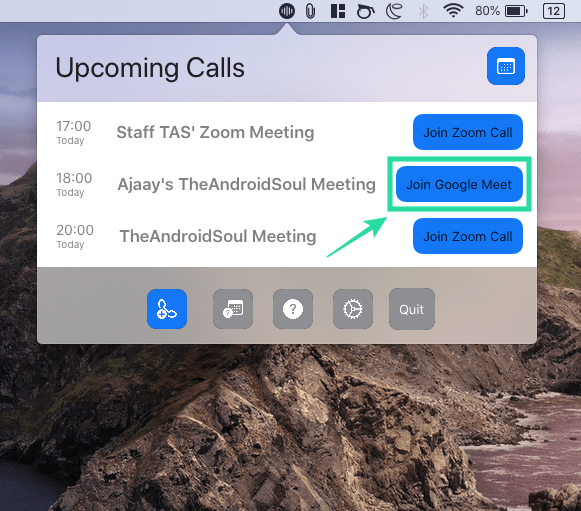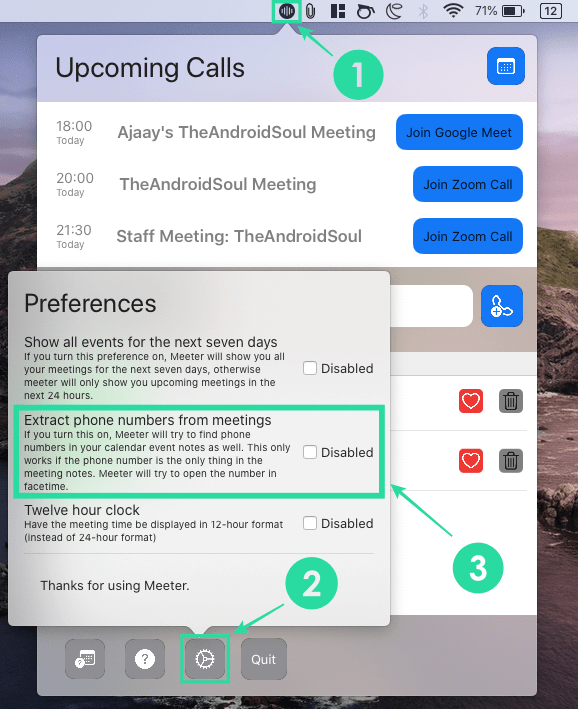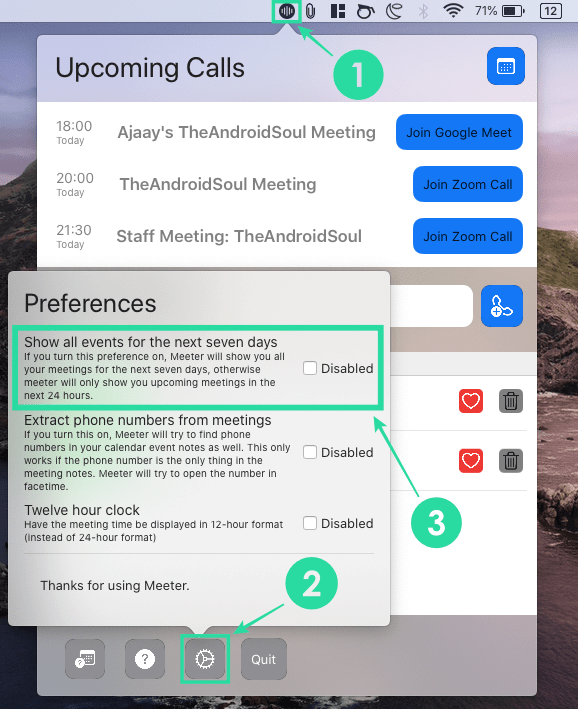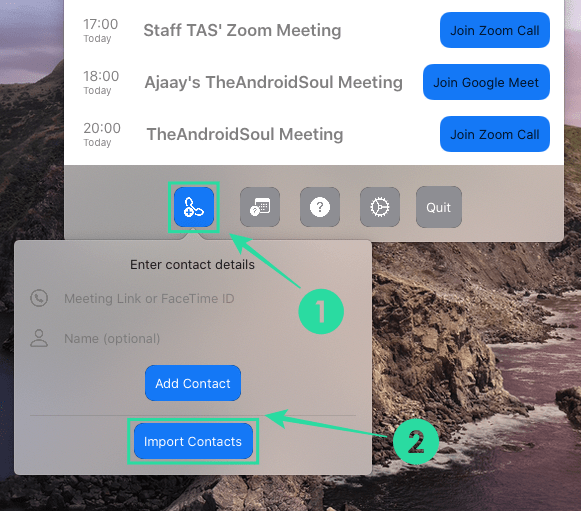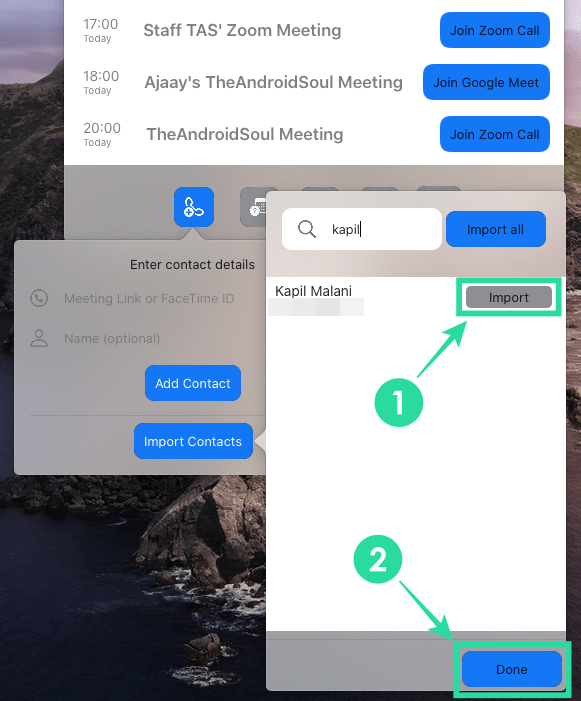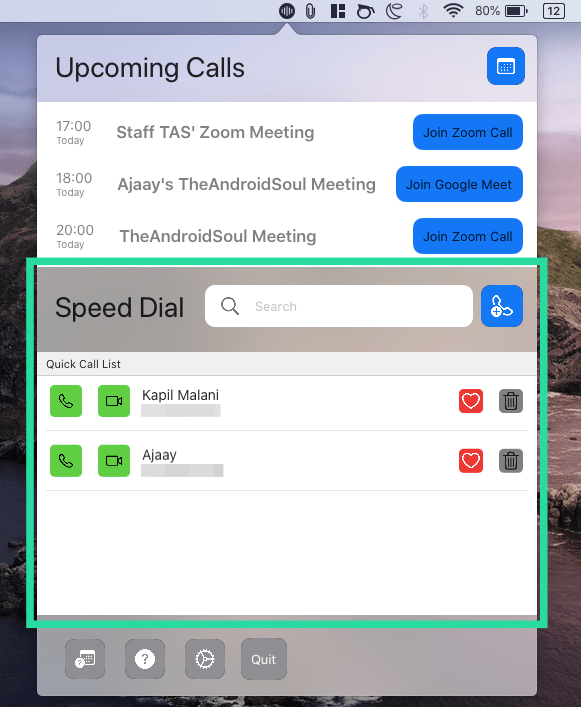Ef þú ert að lesa þetta, þá eru líkurnar á því að þú sért heimavinnandi og að þú sért að skoða lausnir til að gera atvinnulíf þitt auðveldara og einfaldara. Að vinna heima þýðir að þú ert stöðugt í sambandi við vinnufélaga þína og viðskiptavini með því að nota myndbandsráðstefnu eða samstarfsverkfæri.
Þú verður að nota úrval samstarfsþjónustu eins og Google Meet, Zoom og Microsoft Teams, ef vinnan þín felur í sér að tala við aðrar stofnanir og fyrirtæki. Í því tilviki gætirðu viljað finna og taka þátt í öllum áætluðum fundum eins fljótt og auðið er án þess að þurfa að opna hverja þessara þjónustu.
Inn, Meeter; app sem notendur macOS geta notað til að stjórna símtölum og áætluðum fundum frá mismunandi þjónustum, þannig að þú getur nálgast þær allar á einum lista. Í eftirfarandi færslu munum við útskýra hvað Meeter appið getur gert og hvernig þú getur notað til að taka þátt í fundum á Google Meet , Zoom, Microsoft Teams og annarri þjónustu á auðveldan hátt.
Innihald
Hvað er Meeter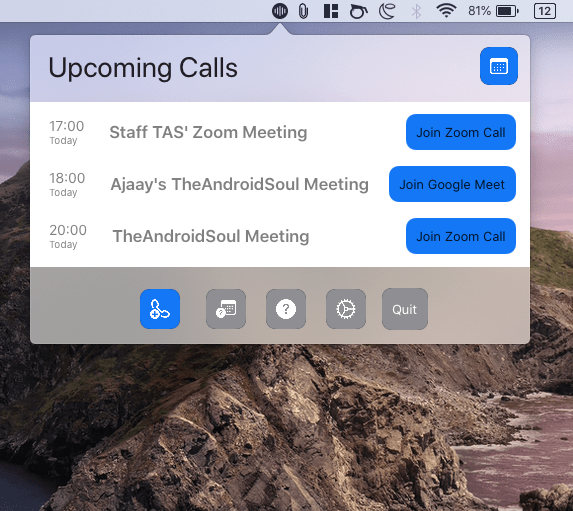
Meeter er app fyrir Mac sem gerir þér kleift að fá aðgang að komandi fundum þínum frá öllum þjónustum þínum á valmyndastikunni. Forritið er fáanlegt ókeypis í Mac App Store og er auglýsingalaust og krefst þess ekki að notendur skrái sig eða deili neinum upplýsingum.
Hægt er að nota til að taka þátt í fundum á Zoom, Google Meet, Microsoft Teams, Hangouts, Cisco Webex, Hangouts, GoToMeeting, Jitsi, Ring Central, Amazon Chime, GoToWebinar, BlueJeans, 8×8 og BigBlueButton. Meeter situr aðallega á valmyndastikunni og með því að smella á hana færðu lista yfir alla væntanlega fundi og sérsniðna tengiliði sem þú vilt hringja í með hraðvali.
Framkvæmdaraðilinn hefur einnig leitt í ljós að nýir eiginleikar munu koma í appið á síðari stigum og bæta við stuðningi við þriðja aðila dagatalsforrit eins og Fantastical og tengja tengla fyrir fundi.
Hvers vegna ættir þú að nota Meeter
Meeter appið á Mac býður upp á eftirfarandi eiginleika og hér er hvers vegna þú ættir að nota það:
- Taktu þátt í fundum samstundis án þess að opna forrit
- Hafðu umsjón með komandi fundum þínum í myndsímaþjónustum
- Bættu við sérsniðnum tengiliðum
- Hringdu beint úr appinu
- án kostnaðar og án auglýsinga
- Þarf ekki innskráningar
- Styður Zoom, Google Meet, Microsoft Teams, Hangouts, Cisco Webex, Hangouts, GoToMeeting, Jitsi, Ring Central, Amazon Chime, GoToWebinar, BlueJeans, 8×8 og BigBlueButton
- Stuðningur við að tengja vefslóðir [Væntanlegt]
- Stuðningur við dagatöl þriðja aðila [Komandi]
Hvernig á að taka þátt í fundum samstundis með Meeter á Mac
Skref 1 : Sæktu og settu upp Meeter appið á Mac þinn frá Mac App Store. Þegar það hefur verið sett upp skaltu opna forritið frá Launchpad.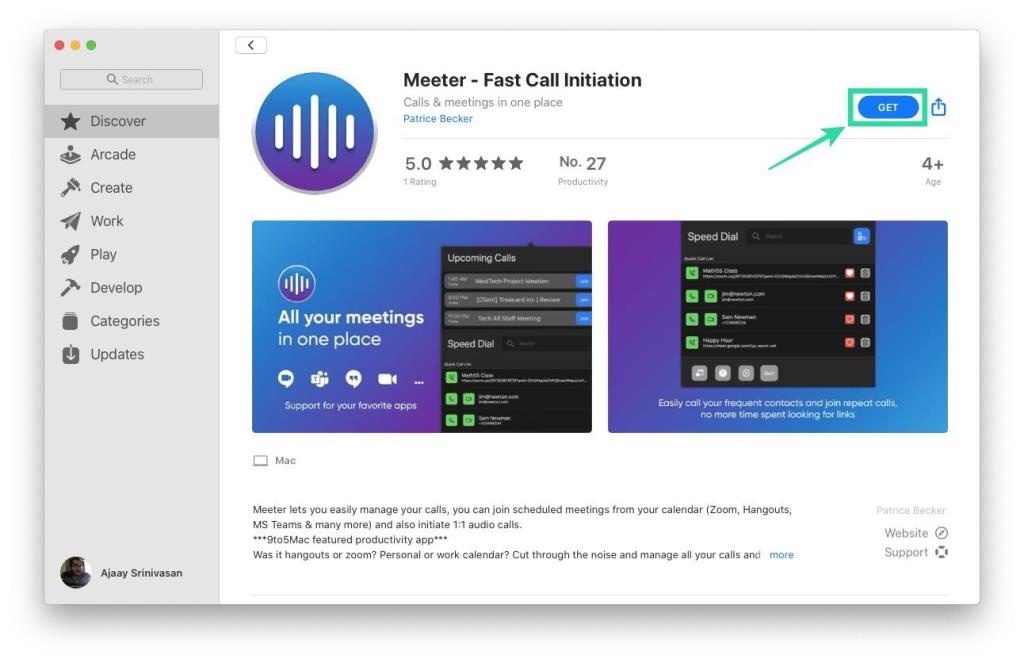
Skref 2 : Leyfðu Meeter aðgang að tengiliðunum þínum og dagatalinu til að það virki og smelltu síðan á Í lagi.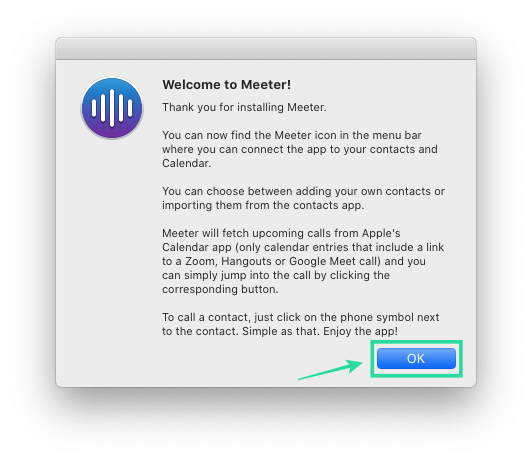
Skref 3 : Gakktu úr skugga um að allir fundir þínir séu vistaðir á sjálfgefna dagatalinu þínu, sem fyrir flesta notendur mun vera innbyggða dagatalsforritið á Mac. Til að gera það, opnaðu Calendar appið á Mac þínum, farðu yfir á valmyndastikuna > Dagatal > Reikningar. Hér muntu sjá lista yfir alla reikninga sem þú ert skráður inn á.
Fundaþjónusta með eigin öppum eins og Zoom mun bæta fundum beint við dagatalið á því augnabliki sem þeir eru búnir til á tölvunni þinni og mun biðja þig um að bæta viðburðinum við dagatalið eins og sýnt er á myndinni hér að neðan.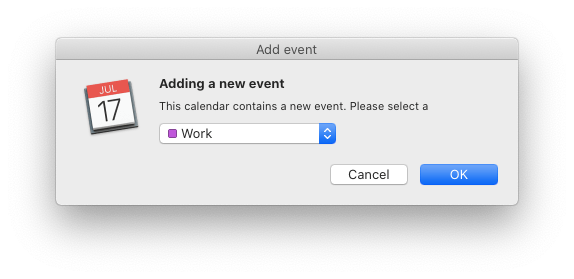
Skref 4 : Smelltu á Meet táknið á valmyndastikunni efst.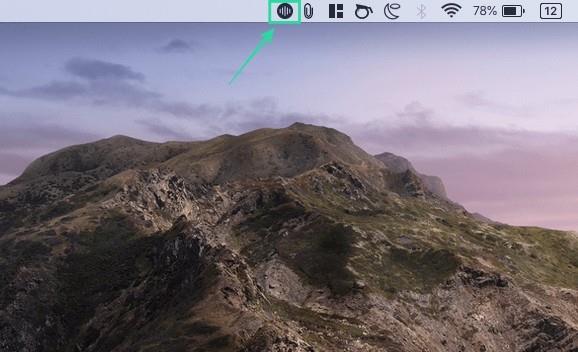
Þú munt nú geta séð lista yfir alla fundina þína á mismunandi þjónustum.
Skref 5 : Ef þú vilt hoppa beint inn á fund skaltu smella á bláa Join hnappinn hægra megin á fundinum.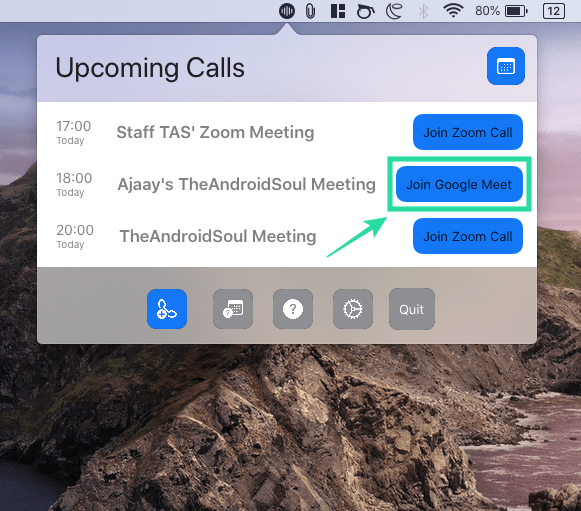
Þegar þú gerir það opnast nýr flipi í sjálfgefna vafranum þínum sem fer með þig á fundarskjá þjónustunnar á vefnum eða opnar viðeigandi app á Mac þinn.
Þú getur gert það sama fyrir alla framtíðarfundi þína á mismunandi þjónustum sem Meeter styður.
Vistar símanúmer frá fundum
Auk þess að leyfa þér að skoða, stjórna og taka þátt í fundum þínum á Zoom, Meet, Teams og annarri þjónustu, gerir Meeter þér einnig kleift að draga út símatengiliði fólks sem er viðstaddur fundina.
Þú getur virkjað þennan valkost með því að opna Meet á valmyndastikunni, smella á Stillingar táknið og haka við reitinn við hliðina á 'Dregið út símanúmer af fundum'.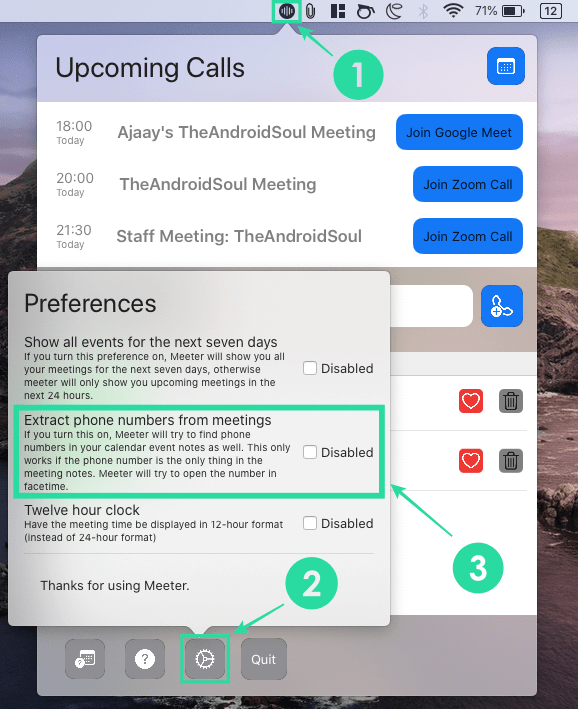
Skoða alla viðburði í viku
Sjálfgefið, með Meeter, geturðu séð alla fundina sem eiga að gerast á næstu 24 klukkustundum. Forritið gerir þér hins vegar einnig kleift að skoða alla viðburði sem hafa verið skipulagðir fyrir komandi viku.
Þú getur virkjað þetta með því að opna Meet á valmyndarstikunni, smella á Stillingar táknið og haka við reitinn við hliðina á 'Sýna alla atburði næstu sjö daga'.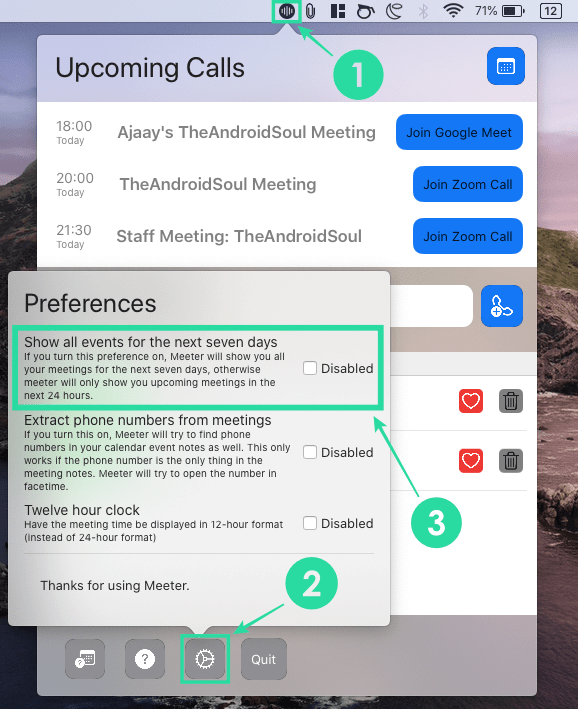
Hvernig á að bæta tengiliðum við hraðval á Meeter
Þú getur bætt sérsniðnum tengiliðum við hraðvalið þitt í Meeter appinu svo þú getir auðveldlega hringt í fólk sem þú hefur oft samband við.
Skref 1 : Smelltu á Meet táknið á valmyndastikunni efst.
Skref 2 : Veldu símatáknið neðst í Meeter valmyndinni og smelltu á 'Flytja inn tengiliði'.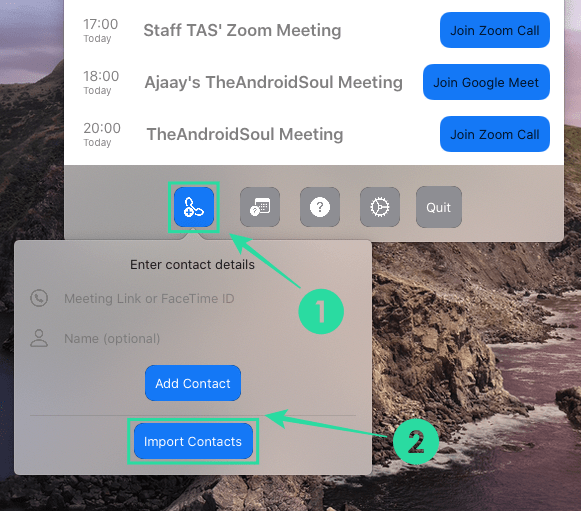
Skref 3 : Þú getur leitað að tengiliðunum sem þú vilt bæta við hraðvalið, smelltu á Flytja inn hnappinn við hliðina á nöfnum þeirra til að bæta þeim við listann og smelltu síðan á 'Lokið'.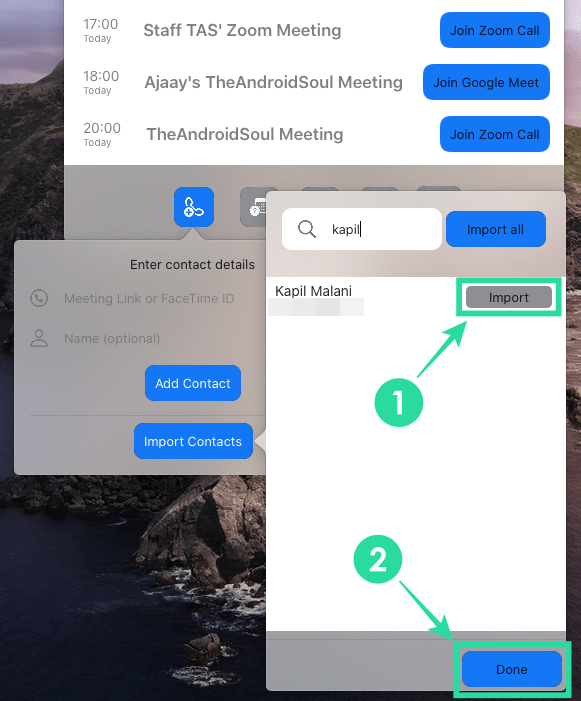
Þegar þú bætir nokkrum tengiliðum við hraðvalslistann þinn muntu geta séð þá undir hraðvalshlutanum. Héðan geturðu hringt í þessa tengilið með hljóð/mynd.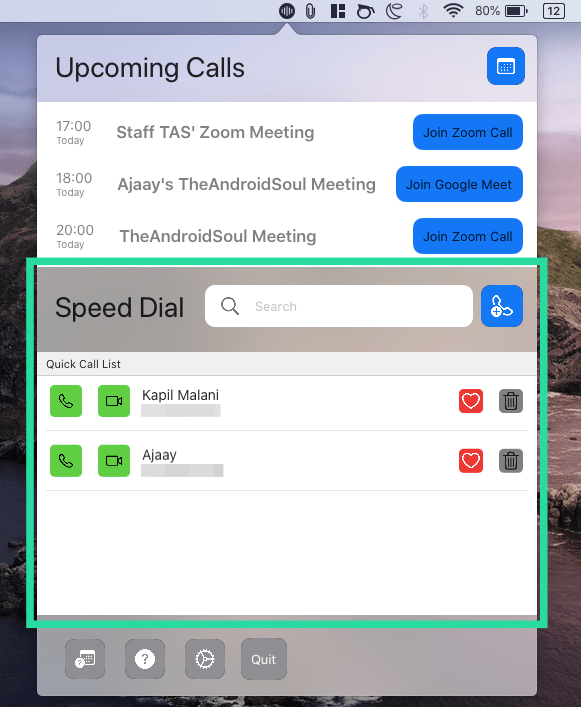
Ætlarðu að nota Meeter appið á Mac til að taka þátt í fundum um Zoom, Meet, Teams og aðra þjónustu? Láttu okkur vita ef þú ert með svipað app í huga sem þú þarft að við sjáum um.